Błędy systemowe mogą pojawić się na prawie każdym komputerze, a jednym z tych błędów jest ERROR_PROCESS_MODE_NOT_BACKGROUND. Ten błąd występuje z Proces nie jest w trybie przetwarzania w tle komunikat o błędzie, a dzisiaj pokażemy, jak to naprawić.
Jak naprawić ERROR_PROCESS_MODE_NOT_BACKGROUND?
Poprawka - ERROR_PROCESS_MODE_NOT_BACKGROUND
Rozwiązanie 1 - Uruchom ponownie problematyczne usługi
Według użytkowników ten błąd pojawia się podczas próby pobrania aktualizacji oprogramowania w programie ConfigMgr. Jeśli napotykasz ten błąd, możesz go rozwiązać, uruchamiając ponownie niektóre usługi. Aby to zrobić, wykonaj następujące kroki:
- Zaloguj się do serwera ConfigMgr lub WSUS.
- naciśnij Klawisz Windows + R. i wejdź services.msc. naciśnij Wchodzić lub kliknij ok.
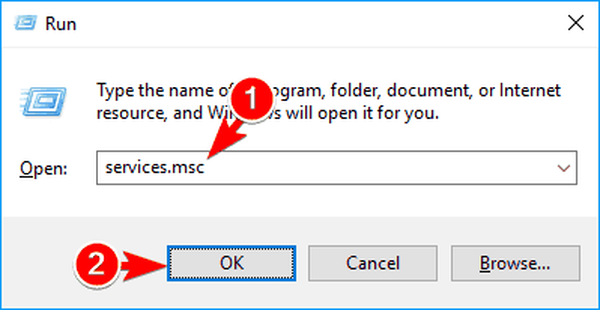
- Usługi pojawi się okno. Znajdź Usługa Inteligentnego Transferu w Tle i przestań. Aby to zrobić, kliknij usługę prawym przyciskiem myszy i wybierz Zatrzymać z menu.
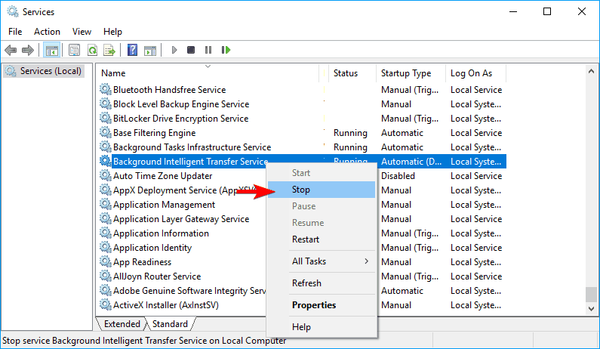
- Wyłączyć Aktualizacja systemu Windows obsługa również.

- Zminimalizuj Usługi okno.
- naciśnij Klawisz Windows + R. i wejdź %dane aplikacji% naciśnij Wchodzić lub kliknij ok.
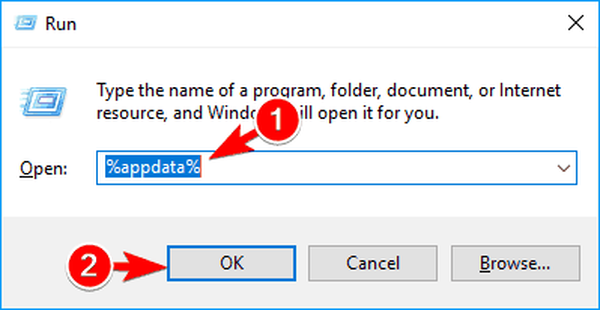
- Przejdź do MicrosoftNetworkDownloader informator. Zlokalizuj i usuń qmgr0.dat i qmgr1.dat pliki.
- Nawigować do C: Windows katalogu i usuń plik Dystrybucja oprogramowania teczka.
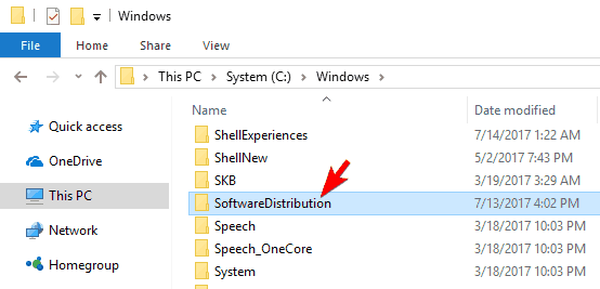
- Wróć do Usługi okno i start Usługa Inteligentnego Transferu w Tle i Aktualizacja systemu Windows usługi.
- Otwórz konsolę ConfigMgr i kliknij Aktualizacje oprogramowania> Repozytorium oprogramowania> Uruchom synchronizację.
Po wykonaniu tej czynności pobieranie aktualizacji oprogramowania powinno być możliwe bez żadnych problemów. Jeśli problem nadal występuje, niektórzy użytkownicy zalecają edycję Uwierzytelnianie anonimowe dla Witryna internetowa usług IIS. Po prostu zmień go z Określony użytkownik do Pula aplikacji tożsamość i problem powinien zostać naprawiony.
Rozwiązanie 2 - Zmień ustawienia wdrażania
Użytkownicy zgłosili ten błąd podczas próby wdrożenia aktualizacji za pomocą programu SCCM. Według użytkowników możesz rozwiązać ten problem, zmieniając ustawienia wdrażania. Po prostu zmień Ustawienia wdrażania od Pobierz aktualizacje oprogramowania z Internetu do Pobierz aktualizacje oprogramowania z lokalizacji w mojej sieci. Następnie wystarczy wskazać udział plików korzystający z WSUS, a aktualizacja powinna zostać pobrana bez żadnych problemów. To rozwiązanie dotyczy tylko użytkowników SCCM, więc jeśli go nie używasz, pomiń to rozwiązanie.
- CZYTAJ TAKŻE: Poprawka: „Brak połączenia internetowego, coś jest nie tak z serwerem proxy” w systemie Windows
Rozwiązanie 3 - Wyeksportuj klucz publiczny
Jeśli używasz ePO i masz ten problem podczas próby ściągnięcia UNC, możesz spróbować wyeksportować klucze publiczne. Według użytkowników wystarczy wyeksportować klucz publiczny z serwera ePO innej firmy i zainstalować go na swoim ePO. Po wykonaniu tej czynności problem powinien zostać całkowicie rozwiązany. Jest to zaawansowane rozwiązanie, więc jeśli nie znasz serwerów ePO, powinieneś je całkowicie pominąć.
Rozwiązanie 4 - Zaktualizuj wyjątki Sophos UTM
Ten błąd pojawia się zwykle podczas próby wdrożenia aktualizacji za pomocą programu SCCM. Według użytkowników możesz to naprawić, po prostu aktualizując wyjątki Sophos UTM. Po wykonaniu tej czynności powinno być możliwe bezproblemowe wdrażanie aktualizacji.
Rozwiązanie 5 - Skonfiguruj serwer proxy
Wielu użytkowników korzysta z serwera proxy w celu ochrony swojej prywatności w Internecie, ale czasami serwer proxy może ingerować i powodować wystąpienie tego i innych błędów. Ten błąd pojawia się podczas korzystania z programu SCCM i może uniemożliwić pobieranie pakietów aktualizacji z programu WSUS. Aby rozwiązać problem, wystarczy skonfigurować serwer proxy, aby pomijał adresy lokalne, a problem zostanie rozwiązany.
Rozwiązanie 6 - Wprowadź poświadczenia serwera proxy
Użytkownicy zgłosili ten komunikat o błędzie podczas korzystania z serwera SCCM i serwera proxy. Według nich możesz uniknąć tego błędu po prostu logując się do serwera SCCM i otwierając przeglądarkę. Po wykonaniu tej czynności wystarczy wprowadzić dane uwierzytelniające proxy i wszystko powinno być w porządku.
Rozwiązanie 7 - Odtwórz repozytorium
Jeśli otrzymujesz ten błąd podczas korzystania z ePO, możesz go rozwiązać, usuwając całe repozytorium i odtwarzając je. Kilku użytkowników zgłosiło ten błąd, ale byli w stanie go rozwiązać, usuwając i odtwarzając repozytorium. Po wykonaniu tej czynności problem powinien zostać całkowicie rozwiązany.
Proces nie jest w trybie przetwarzania w tle komunikat o błędzie może powodować pewne problemy, ale powinieneś być w stanie go naprawić, korzystając z jednego z naszych rozwiązań.
 Friendoffriends
Friendoffriends
![Proces nie jest w trybie przetwarzania w tle [Poprawka]](https://friend-of-friends.com/storage/img/images_4/the-process-is-not-in-background-processing-mode-[fix].jpg)


